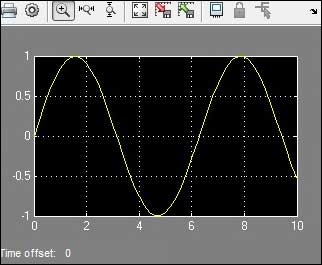Simulink é um ambiente de simulação e desenho baseado em modelos para sistemas dinâmicos e embarcados, integrado com o MATLAB. O Simulink, também desenvolvido pela MathWorks, é uma ferramenta de programação gráfica de fluxo de dados para modelagem, simulação e análise de sistemas dinâmicos multi-domínio. É basicamente uma ferramenta gráfica de diagramação de blocos com conjunto customizável de bibliotecas de blocos.
Permite incorporar algoritmos MATLAB em modelos, bem como exportar os resultados da simulação para MATLAB para análise posterior.
SuportaSimulink –
- desenho a nível de sistema
- simulação
- geração automática de código
- teste e verificação de sistemas embarcados
Existem vários outros produtos add-on fornecidos pela MathWorks e produtos de hardware e software de terceiros que estão disponíveis para uso com o Simulink.
A lista a seguir fornece uma breve descrição de alguns deles –
-
Stateflow permite desenvolver máquinas de estado e fluxogramas.
-
Simulink Coder permite a geração de código fonte C para implementação de sistemas em tempo real automaticamente.
-
xPC Target em conjunto com sistemas em tempo real baseados em x86 fornecem um ambiente para simular e testar modelos Simulink e Stateflow em tempo real no sistema físico.
-
Coder Embedded Coder suporta alvos embutidos específicos.
-
Coder HDL permite gerar automaticamente VHDL e Verilog sintetizáveis.
-
SimEvents fornece uma biblioteca de blocos de construção gráfica para modelagem de sistemas em fila de espera.
Simulink é capaz de verificação sistemática e validação de modelos através da verificação de estilo de modelagem, rastreabilidade de requisitos e análise de cobertura de modelos.
Simulink Design Verifier permite identificar erros de projeto e gerar cenários de teste para verificação de modelos.
Utilizando Simulink
Para abrir o Simulink, digite no espaço de trabalho MATLAB –
simulink
Simulink abre com o Library Browser. O Library Browser é usado para construir modelos de simulação.
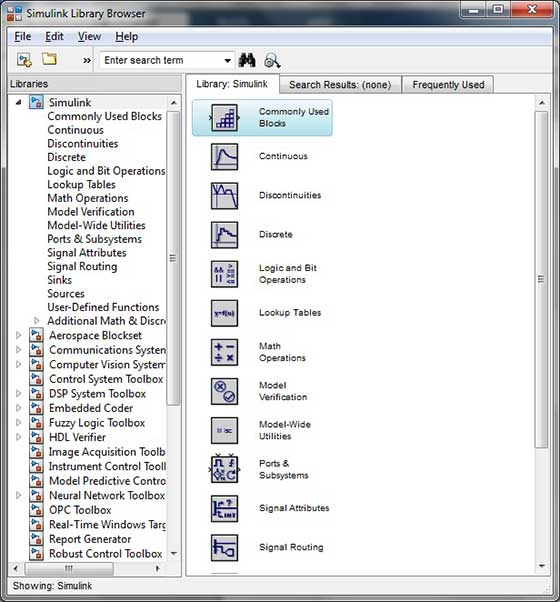
No painel da janela do lado esquerdo, você encontrará várias bibliotecas categorizadas com base em vários sistemas, clicando em cada uma delas serão exibidos os blocos de desenho no painel da janela direita.
Building Models
Para criar um novo modelo, clique no botão New na barra de ferramentas do Library Browser. Isto abre uma nova janela de modelo sem título.
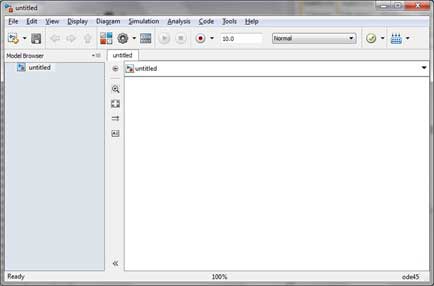
Um modelo Simulink é um diagrama de blocos.
Os elementos do modelo são adicionados selecionando os elementos apropriados no Library Browser e arrastando-os para a janela Modelo.
Alternately, você pode copiar os elementos do modelo e colá-los na janela de modelo.
Exemplos
Drag and drop items from the Simulink library to make your project.
Para o propósito deste exemplo, dois blocos serão usados para a simulação – A Source (um sinal) e a Sink (um escopo). Um gerador de sinal (a fonte) gera um sinal analógico, que será então visualizado graficamente pelo escopo (a pia).
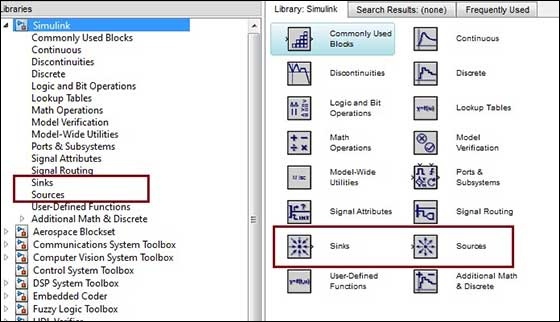
Begin arrastando os blocos necessários da biblioteca para a janela do projeto. Em seguida, conecte os blocos juntos, o que pode ser feito arrastando os conectores dos pontos de conexão de um bloco para os de outro.
Deixe-nos arrastar um bloco ‘Sine Wave’ para o modelo.
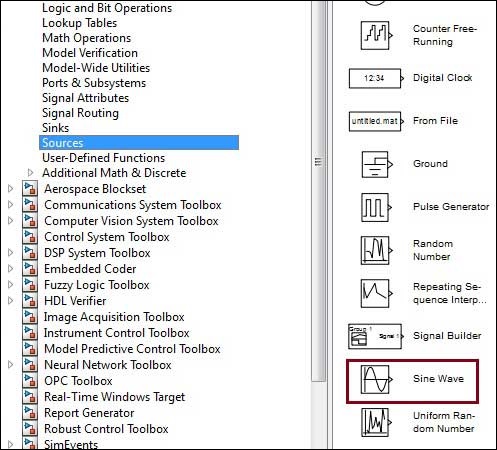
Selecione ‘Sinks’ da biblioteca e arraste um bloco ‘Scope’ para o modelo.
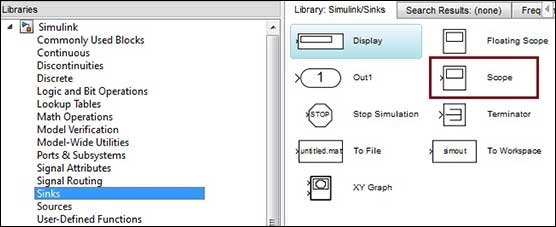
Arraste uma linha de sinal da saída do bloco ‘Sine Wave’ para a entrada do bloco ‘Scope’.
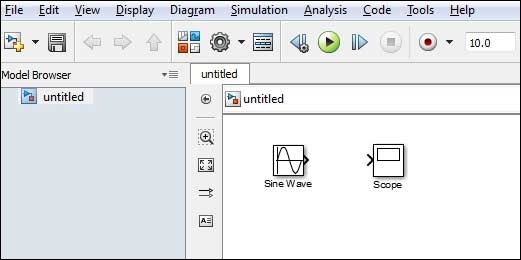
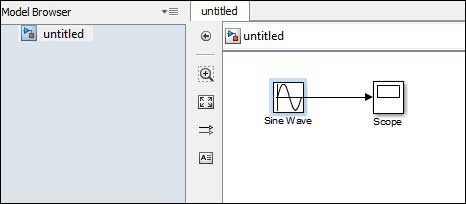
Executar a simulação pressionando o botão ‘Run’, mantendo todos os parâmetros padrão (você pode alterá-los no menu Simulação)
Você deve obter o gráfico abaixo do escopo.